
5G har vært på trenden de siste årene. Trenden har allerede endret måten vi kjøper smarttelefonene våre på.
I dag, før vi kjøper en ny Android-enhet, sjekker vi om telefonen støtter 5G-bånd. Populære smarttelefonprodusenter som Samsung, OnePlus, Google, etc., har allerede lansert sine 5G-kompatible smarttelefoner på markedet.
5G-tilkobling betyr at du vil få raskere internetthastighet, men det vil gå forgjeves hvis telefonen din ikke klarer å koble til 5G-nettverket. Det høres kanskje rart ut, men mange 5G-smarttelefonbrukere har rapportert at 5G ikke vises på telefonene deres.
Hvordan fikse 5G som ikke vises på Android
Så hvis du har en 5G-smarttelefon, men ikke kan koble telefonen til 5G-nettverket, kan du forvente litt hjelp. Nedenfor har vi delt noen av de beste måtene å fikse 5G som ikke vises på Android . La oss komme i gang.
1. Slå på/av flymodus på Android
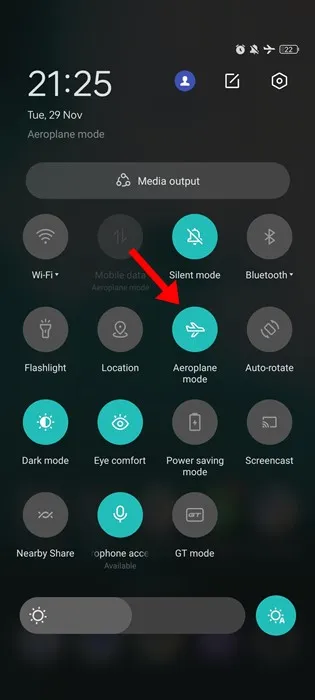
Et lite triks som ser ut til å fikse 5G som ikke vises på Android-problemet for de fleste brukere, er å slå på/av flymodus.
Aktivering av flymodus kobler fra alle slags nettverkstilkoblinger, og fjerner muligens feilene og feilene som kan utløse problemet.
Etter at du har aktivert flymodus, må du deaktivere den igjen. Når den er deaktivert, vil telefonen automatisk søke etter det tilgjengelige 5G-nettverket og koble til.
2. Start Android-smarttelefonen på nytt
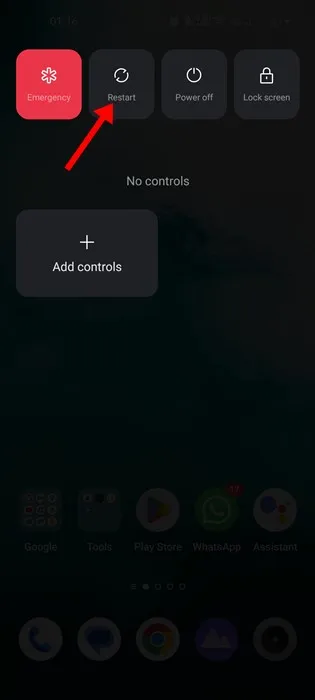
Feil og feil i Android-operativsystemet kan noen ganger forhindre at 5G-nettverket dukker opp. Selv om 5G vises i manuell nettverksskanningsmodus, vil du ikke kunne koble til den.
Så før du prøver noe annet, sørg for å starte smarttelefonen på nytt. Det anbefales også å starte en smarttelefon på nytt med jevne mellomrom, spesielt etter at du har byttet til en ny nettverksmodus.
3. Sjekk om telefonen din støtter et 5G-nettverk
Ja, de fleste moderne Android-smarttelefoner støtter i dag et 5G-nettverk ut av esken, men du må fortsatt krysssjekke det.
Før du kjøper eller oppgraderer SIM-kortet for å koble til et 5G-nettverk, sjekk hvilke 5G-bånd som støttes på telefonen .
Du kan også sjekke telefonens emballasje eller se den offisielle spesifikasjonssiden på smarttelefonen din online for å bekrefte om telefonen kan kjøre 5G.
4. Sørg for at operatøren din har rullet ut 5G-tjenestene
Du kan se annonsen på sosiale nettverkssider eller TV-en din som ber deg bytte til et 5G-nettverk.
De fleste teleoperatører jobber nå med å aktivere 5G-tjenester, men det vil ta tid. Dessuten ruller 5G-tjenester ut gradvis, så du må sjekke om operatøren din har rullet ut 5G-tjenestene i din region.
5. Bekreft mobilabonnementet ditt
Hvis ditt nåværende mobilabonnement ikke støtter 5G-tjenestene, vil du ikke kunne bruke 5G-nettverket.
Teleoperatører sender deg vanligvis en SMS som ber deg oppgradere mobilabonnementet ditt for å nyte 5G-tjenestene. Hvis mobilabonnementet ditt støtter 4G-tilkobling, oppgrader det til 5G.
Så før du følger de neste metodene, sjekk om mobilabonnementet ditt støtter 5G-tjenestene. Hvis den ikke gjør det, be teleoperatøren din om å oppgradere planen din til å støtte 5G.
6. Endre nettverksmodus på Android
Hvis telefonen støtter 5G ut av esken, kan du endre nettverksmodus til 5G. Derfor, hvis 5G ikke vises på Android, må du bytte til 5G-nettverksmodus. Slik gjør du det.
1. Åpne først Innstillinger- appen på din Android-smarttelefon.
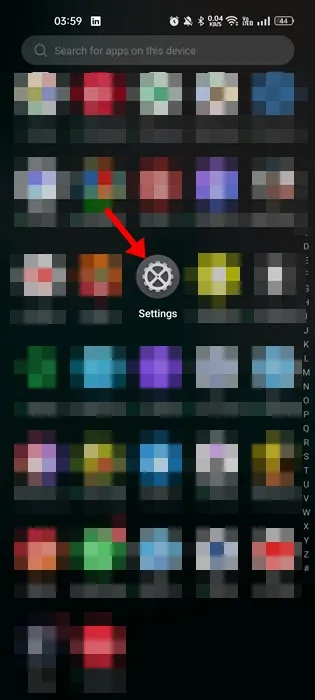
2. På Innstillinger, trykk på Mobilnettverk
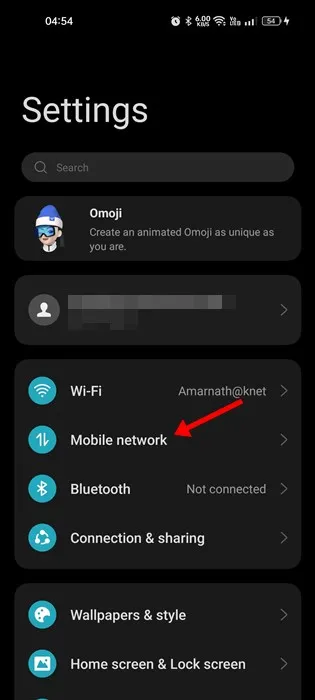
3. Velg ditt 5G-støttede SIM-kort og trykk på Foretrukket nettverkstype .
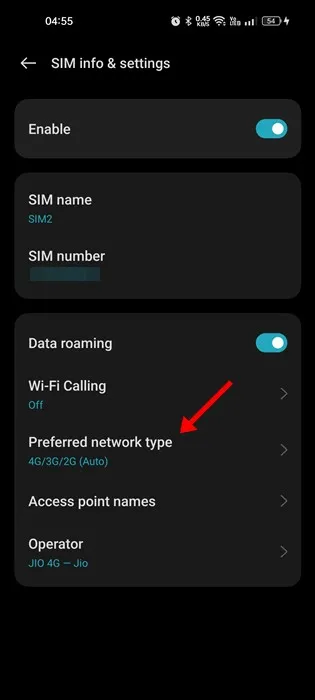
4. Velg alternativet 5G/4G/3G/2G (Auto) på skjermen Foretrukket nettverkstype.
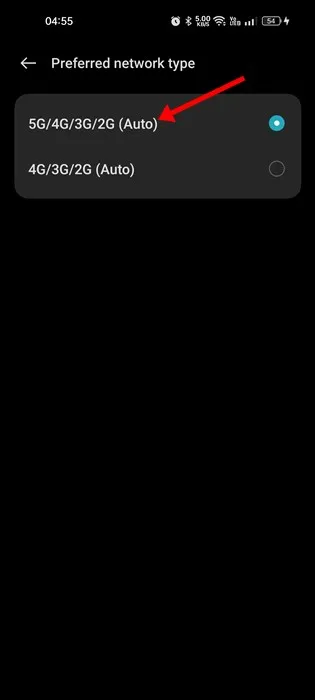
Det er det! Etter å ha gjort endringene, start Android-smarttelefonen på nytt. Hvis et 5G-nettverk er tilgjengelig i ditt område, vil telefonen din hente det.
7. Slå av strømsparingsmodus
Strømsparingsmodus er en flott funksjon for å bevare batterilevetiden og redusere strømforbruket; noen ganger kan det hindre telefonen i å koble til et 5G-nettverk.
5G-nettverket kan tømme batterilevetiden raskt, så strømsparingsmodus deaktiverer det. Derfor er det best å deaktivere strømsparingsmodus hvis telefonen kobles til 5G-nettverket for første gang.
1. Først åpner du Innstillinger- appen på Android-en din.
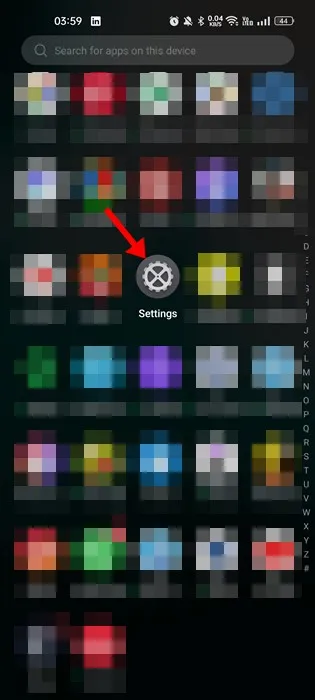
2. Rull ned og trykk på Batteriet når Innstillinger-appen åpnes.
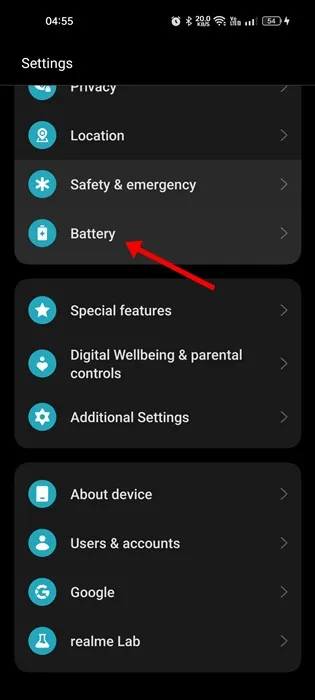
3. På Batteriet trykker du på Strømsparingsmodus .
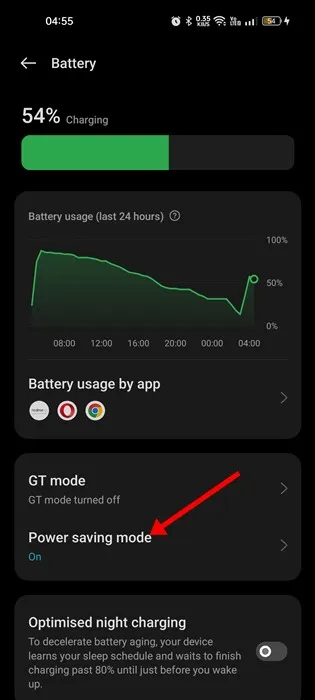
4. Deaktiver deretter bryteren for strømsparingsmodus
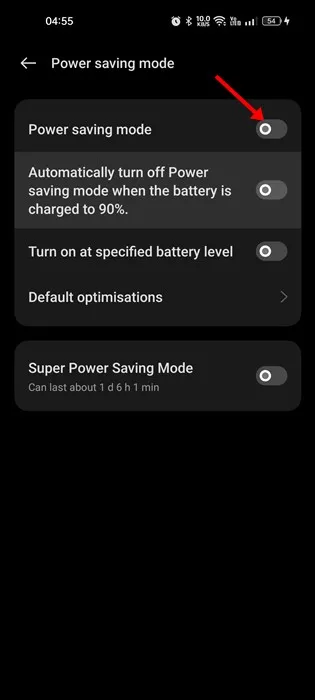
Det er det! Slik kan du deaktivere strømsparingsmodus på Android for å fikse at 5G ikke vises.
8. Tilbakestill nettverksinnstillingene
Tilbakestilling av nettverksinnstillingene kan hjelpe hvis forsøket ditt ikke løser problemet. Hvis 5G-nettverket ikke vises på Android, er det best å tilbakestille nettverksinnstillingene, men du vil miste alle WiFi-nettverksdetaljer du tidligere har koblet til.
Tilbakestilling av nettverksinnstillingen kan utelukke feil nettverksinnstillinger på telefonen. Hvis telefonen ikke kan koble til 5G-nettverket, prøv å tilbakestille nettverket.
Det er ganske enkelt å tilbakestille nettverksinnstillinger på Android; følg guiden vår – Slik tilbakestiller du nettverksinnstillinger på Android .
9. Oppdater Android-smarttelefonen din
Selv om Android-oppdateringer ikke har noen sammenheng med at 5G ikke viser problemet, er det fortsatt en god sikkerhetspraksis å holde Android-versjonen oppdatert.
Versjonen av Android du bruker kan ha et problem som hindrer 5G-nettverket i å vises. Siden du ikke kan være sikker, anbefales det å installere Android-oppdateringene. Følg trinnene nedenfor for å oppdatere Android-en din.
1. Først åpner du Innstillinger- appen på smarttelefonen.
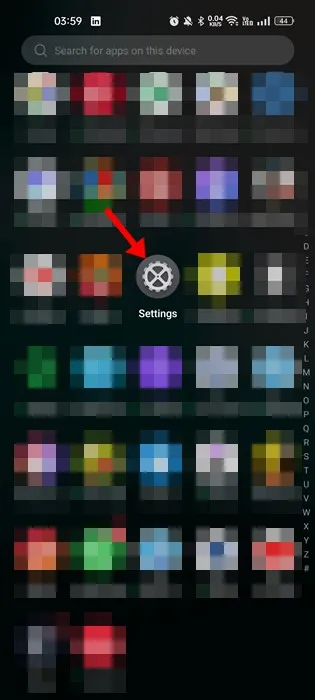
2. Rull deretter ned og trykk på Om enheten .

3. Se etter systemoppdateringene på skjermbildet Om enheten.
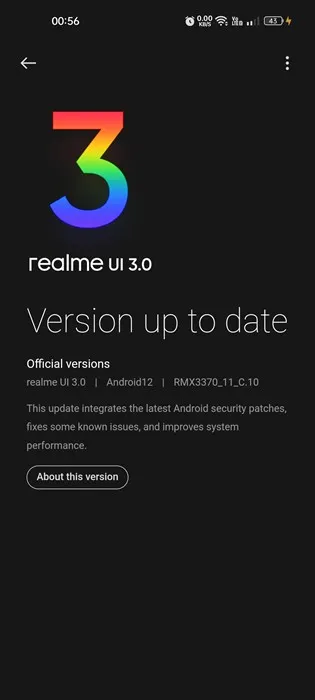
Trinnene for å oppdatere Android-versjonen varierer fra enhet til enhet. Den ligger vanligvis i delen Om enhet eller systemoppdateringer.
10. Kontakt din telekomleverandør
Hvis alt er perfekt fra din side, fortsatt skal du benytte deg av 5G-nettverkene, er det på tide å kontakte telekomleverandøren din.
Du kan kontakte operatørstøtten og be dem om å løse problemet. Du må beskrive problemet sammen med feilsøkingstrinnene du har tatt.
De vil muligens ta klagen din og komme tilbake til deg når de finner en løsning. I mellomtiden kan du bruke 4G LTE på Android-telefonen din.
Så dette er de få beste måtene å løse 5G som ikke vises på Android-problemer. Hvis du trenger mer hjelp til å løse 5G som ikke viser problemet, gi oss beskjed i kommentarene. Også, hvis artikkelen hjalp deg, del den med vennene dine.




Legg att eit svar